Tuto 195 Annabelle

Annabelle
Ce tag est mon 195ème tuto
sur un forum ou dans un groupe sans mon autorisation

Vous pouvez changer les tubes , sans changer l'esprit du tuto, par ex un tube de femme par un autre tube de femme...
il est interdit d'utiliser des tubes cookies, et sexy sur mes tutos
Pour faire ce tuto vous aurez besoin du matériel
Mettre la sélection dans le dossier habituel des sélections.
Les filtres utilisés sont :
Graphic plus cross shadows
Pentacom dot and cross
Eye candy 5 perspective dhadows.
Les tubes
le paysage est de Luna
le tube de la femme de DBK
les fleurs de moi même.
LE FOND
1
Ouvrir une nouvelle image transparente de 900x700
2
Mettre en avant plan 342238 et en arrière plan 7e82a4
3
Préparer un dégradé linéaire
Verser dans votre image
4
Réglage flou gaussien à 10
5
Effet Penta com Dot and cross
6
Nouveau calque
Remplir de la couleur claire
7
Calque nouveau calque de masque à partir d'une image
Prendre le masque : 92TmaskkelsWWA
Calques : fusionner le groupe
8
Effet 3 D ombre portée 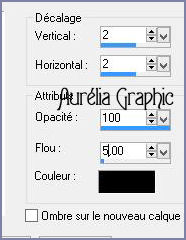
9
Nouveau calque
Sélection charger une sélection à partir du disque, prendre sel_aure_l191
10
Verser le dégradé suivant dans la sélection 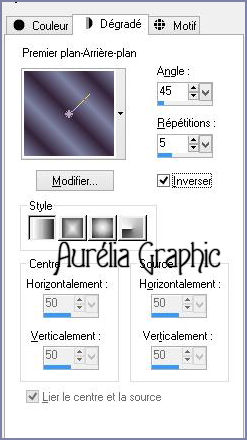
11
réglage flou gaussien à 10
12
Effet Penta com Dot and cross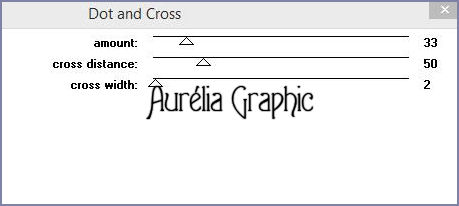
13
Effet 3 D ombre portée 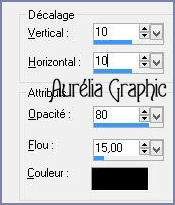
14
Désélectionner
Calque dupliquer
Image rotation libre
15
Effet d'image décalage 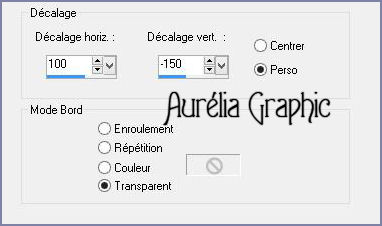
16
Ouvrir le tube lunapaisajem1744
Copier coller comme un nouveau calque
Redimensionner à 80% tous les calques décochés.
Remonter vers le haut.
Mode calque lumière douce
LES TUBES
17
Ouvrir le tube DBK ethnic modèle
Copier coller comme un nouveau calque.
Redimensionner à 70% tous les calques décochés.
Bien placer
18
Calques dupliquer
Sue le calque du dessous redimensionner à 70% tous les calques décochés
19
Effet d'image mosaique sans jointure
Effacer le bout du bras sur la bordure gauche.
Mettre en lumière douce
20
Se placer sur le calque du dessus
Prendre le tube aurelia_fleurs,
Copier coller comme un nouveau calque, en bas à gauche
Redimensionner à 65% tous les calques décochés.
21
Effet eye candy 5 impact perspective shadows par défaut.
BORDURES
22
Image Ajouter des bordures de 2 couleur foncée
23
Image ajouter des bordures de 50 blanches
Sélectionner avec la baguette magique
24
Verser le dégradé suivant
25
Effet graphic plus cross shadows par défaut
26
Transformer la sélection en calque
27
Garder sélectionné, nouveau calque
28
Verser la couleur claire dans la sélection
29
Nouveau calque de masque à partir d'une image
prendre le masque 186
Fusionner le groupe.
Désélectionner
30
Effet 3D ombre portée 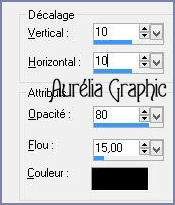
31
Refaire avec -10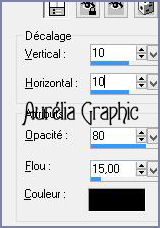
32
Image ajouter des bordures de 2 couleur foncée
Image ajouter des bordures de 2 couleur claire
Image ajouter des bordures de 2 couleur foncée
33
Signez votre travail
34
Effet d'éclairement halo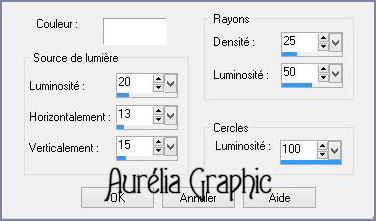
Vous pouvez redimensionner si vous le souhaitez et enregistrer en jpg
Aurélia Graphic octobre 2016
Merci à Flomejo d'avoir testé ce tuto.
Merci beaucoup pour vos magnifiques créations 
Merci Violine 
Merci Any13
Merci Fifa59 
Merci Flomejo 
Merci Domsud 
Merci Henriette Rosa 
Merci Henriette Rosa 
Merci Emmie 
Merci Gwendyna 
Merci gwendyna 
Merci Saltarella 
Merci Lucie 
Merci Mamydeuche
Merci Cigalix 
Merci Lyane 
Merci Miss Patty
Merci Vivige 
Merci Nbcat 
Merci Meguy
Merci Meguy

Merci Crisaldise 
Merci Kikinou
Merci Kikinou
Merci mamieflash
Merci Mimy
Merci Mimy 
Merci marie8635
Merci Vivige 
Merci Vivige
Merci Olive
Merci Rachel
Merci Chris-Tina





/https%3A%2F%2Fstorage.canalblog.com%2F11%2F49%2F763250%2F126980375_o.jpg)
/http%3A%2F%2Fwww.aureliagraphic.com%2Fcouleurprintemps2.jpg)
/http%3A%2F%2Fwww.aureliagraphic.com%2Funprintempstoutdoux.jpg)
/http%3A%2F%2Fwww.aureliagraphic.com%2Fleretourduprintemps.jpg)